iPhoneでiPhoto用のGeoTagを作る!改訂版
2009年にiPhoneを使って写真にGeoTagを埋め込む話を書いた。あれから数年、やっぱり未だにGPS内蔵デジイチは販売されていなかったりして残念なんだが、少し前に記事にコメントをもらって、改めてGPSデータを取り出す方法を考えてみることにした。
まずGPSデータの作成に関しては、そのものズバリな「GPX Master」という無料アプリを発見。
iPhoneの非常に正確なGPSのデータを確実に捕捉してくれて、地図で表示したりテキストで表示も可能。以前はネックになっていたバッテリーの消費も激しくないので出かけたら付けっぱなしという状態で良さそう。さらにこのアプリのポイントは、Dropboxとの連携ができる点だ。Dropboxアカウントを登録してリンク設定をしておくと、自動的にGPXデータをDropboxにシンクしてくれる。どこかからダウンロードする必要もなく、自宅に戻るとMacのDropboxにデータが入っているというのはとても便利だ。
さてここで取得したログをGPSPhotoLinkerにかける。ちなみに GPSPhotoLinkerの最新バージョンは1.6.7。前のバージョンは起動もできなかったので確認しよう。
ソフトを起動したら上の画像(クリックで拡大)のように”Load Tracks”ボタンを押して、Dropbox内にできた”GPXMaster-Logs”フォルダにあるGPXファイルを取り込む。取り込まれたかどうかはその横の”Track Files”ボタンを押せばドローワーが開いてファイルを確認できる。
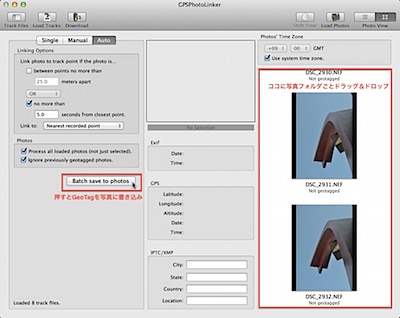
あとは撮影した写真の入ったフォルダを上の画像の指定位置にドラッグ&ドロップすると写真が読み込まれ、”Batch save to Photos”ボタンを押すと自動的に写真にGeoTagが書き込まれていく。写真下の”Not Geotagged”に数字が入ったらOK。入らないものはデータがないもの(位置をロストしてたとか)。
これで書き込まれた写真をiPhotoやApertureに読み込ませれば、GeoTag付き写真になって地図が表示されるようになる。
iPhoneのGPSは測位が速くてしかも正確。NikonのGPSユニットは測位が遅くて、データが書き込めるまで下手すると10分以上待ったりして、これだとお散歩してる間にGPS捕捉できないじゃん!とかいうレベル。家に帰って書き込みをする手間はかかるものの、正確なGPSデータを活用できるという点ではこの方法はオススメだ。バッテリーのもちに対する悪影響もあまりないよーだし、ポータブルのGPSユニットを買うならiPhoneで十分だろう。iPhoneさえ持ってれば無料だしね。w


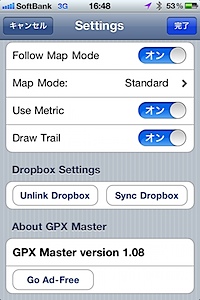
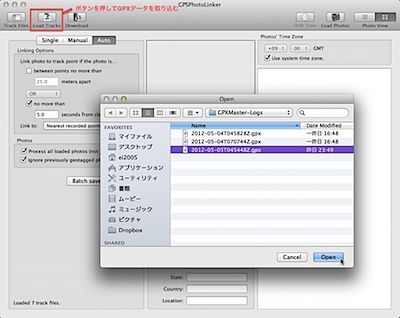
いいモノを教えていただき、ありがとうございます!
会社帰りに実験してみました。
Dropbox に勝手にupしてくれるというのは、チョー便利。
biomax
7 5月 12 at 21:45:46
GPSデータの作成に関してはKingGPSというApp(モバイルデータ通信をオフにしていてもログを保存でき、後でDropboxにアップロード可能)を便利に使用していますが、GPSPhotoLinkerでGeoTag付き写真にする部分はたいへん参考になりました。ありがとうございます。
chobi
22 5月 12 at 16:43:27